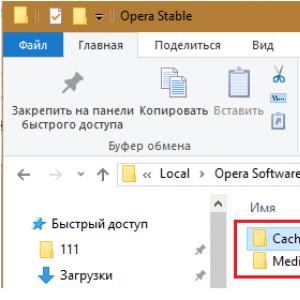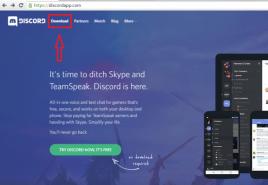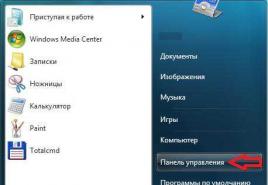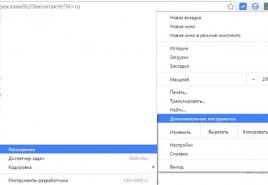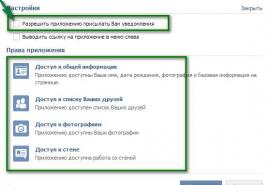„Windows 10“ yra klaidinga, ką daryti. Ką daryti, jei jūsų kompiuteris ar nešiojamas kompiuteris pradeda lėtėti arba veikia lėtai
Kodėl mano „Windows 10“ kompiuteris lėtas? - Tai vienas populiariausių klausimų tarp pradedančiųjų vartotojų. Dar neseniai kompiuteris veikė kaip naujas ir per kelias savaites neliko nė pėdsako buvusio jo veikimo.
Operacinės sistemos įkėlimas trunka tris kartus ilgiau, sistemai tampa sunku ją išsiaiškinti, o visi šie nenuoseklumai sukuria nereikalingą apkrovą ir taip pat gali sukelti įvairių pasekmių, įskaitant nemaloniausias. Šiame skyriuje galite lengvai sužinoti, kaip galite susidoroti su tokiomis problemomis ir kodėl „Windows 10“ sulėtėja taip netinkamai.
Kodėl tai vyksta?
- gali trūkti paties procesoriaus galios;
- kai kurios problemos standžiajame diske;
- nepakanka RAM;
- keliolika ar net daugiau nereikalingų programų, kuriomis pats vartotojas jau užgriozdino automatinį paleidimą;
- kompiuteris užšąla dėl tam tikros kenkėjiškos programinės įrangos, kuri taip pat jau yra pačiame įrenginyje, poveikio;
- pati interneto naršyklė gali lengvai išaiškinti klaidas, nes ji taip pat nėra apsaugota nuo gedimų.
Jei procesorius netraukia
Jei procesorius netrauks, sistema įsijungs ir išsijungs, tačiau darbas užtruks tiek ilgai, o visi veiksmai bus laiku įšaldyti, kad nebebus kantrybės viso to laukti. Po įdiegimo gana dažnai daugelis gali susidurti būtent su šia problema. Reikalas tas, kad pats procesorius nėra sukurtas tokiai brangiai sistemai, todėl jo mažesnė galia paprasčiausiai nesugeba kovoti ir pakęsti. Bet kaip mes tai sužinosime. Koks stiprus yra mūsų procesorius. Štai kaip galite tai padaryti patys:
- Atidarė užduočių tvarkyklę;
- Tada perėjome į skirtuką su pavadinimu „Performance“;
- Įvertinta procesoriaus apkrova, kai ji yra didžiulė - verta sunerimti ir tereikia įsigyti naują procesorių ir tik jį įdiegus viskas vėl pradės veikti greičiau.
Kietasis diskas traukia komandas tiesiai žemyn
Gana dažnai problemos, kai sistemai užtrukti šiek tiek daugiau laiko, norint susitvarkyti su tiesiogine atsakomybe, gali būti standžiajame diske. Pradedantiesiems galite tiesiog pasinaudoti defragmentavimu.
Štai kaip tai padaryti:
- Rašome specialiame paieškos laukelyje "";
- Pasirodo langas;
- Pasirinkite diską, kurį reikia defragmentuoti.
Paprastai, jei priežastis iš tikrųjų slypi standžiajame diske, tada toks poveikis išsprendžia problemą ir veiksmas pradeda vykti daug greičiau. Be to, tokia procedūra iš tikrųjų yra labai naudinga tokiam įrenginiui, nes visi reikalingi duomenys iš šio kompiuterio dabar bus tiksliai po ranka.

Maža RAM įrenginyje
Atminties sritis reikalinga kiekvienai OS, įskaitant 10s. Čia, šioje srityje, jis bus sėkmingai įrašytas ir sėkmingai ištrintas. Tik verta paminėti, kad už tokius gražius langus, kuriuose ši sistema taip turtinga, už juos teks susimokėti aparatinės įrangos galimybėmis. Bet tai ne visada yra pagrindinis RAM tikslas. Kūrėjai, deja, vis dar yra pasirengę patarti tik keletą variantų.
Pirmasis patarimas
Lengviausia išeitis yra paprasčiausiai ištrinti nereikalingas programas, kurios visada bus aktyvaus vartotojo įrenginio atmintyje.
Antras patarimas
Programų diegimą galite perjungti iš duomenų sekcijos į sdcrad sekciją, tai yra, pagal numatytuosius nustatymus perjungti atmintį.
Mažas ieškos failas
Dažnai, kai dėl įdiegimo nepakanka atminties, „Windows 10“ gali siųsti ieškoti failo kietajame diske, tačiau ne visada yra pakankamai vietos. Nurodymai, kaip spręsti šį klausimą:
- dešiniuoju pelės mygtuku spustelėkite mano kompiuterį ir spustelėkite jį;
- paspaudimo ypatybės;
- papildomas skirtukų naršymas;
- toliau į spektaklį;
- galimybės;
- dabar virtuali atmintis;
- pakeisti dabar šiame lange nustatykite parametrą nuo 2 iki 3 GB.

Automatinis grojimas per daug įkeltas
Be to, viena iš problemų, kai „Windows 10“ yra erzinančiai lėta, yra per didelis automatinio paleidimo programų įkėlimas. Kai kuriems gamintojams tai yra patogu, kai po įdiegimo jų programos yra įkeltos kartu su „Windows 10“. Tačiau, įdiegus daugiau nei vieną tokių programų į sistemą, jų eilė tampa tokia didelė, kad operacinė sistema yra užimta tik jas įkeliant.
Pradėkime redaguoti paleidimą.
- Atidarykite langą Vykdyti.


Spustelėkite Gerai ir atlikite ilgai lauktą valymą.
Gali kilti tokių nemalonių situacijų, kurios paveikia sistemą ir kompiuterį ir dėl to pradeda šiek tiek lėtėti arba net pakimba ir sustabdo jus darbe.
Labai dažnai naujieji vartotojai, kurie įdiegė dešimtąją „Windows“ versiją, pradeda rodyti problemas, susijusias su tuo, kad atnaujinus į „Windows 10“, nors su senąja sistema „septynių“ ar „aštuonių“ pavidalu ji veikė visiškai gerai. Pabandykime suprasti šio reiškinio priežastis, taip pat apsvarstykite keletą būdų, kaip ištaisyti susidariusią situaciją.
Galimos priežastys įdiegus „Windows 10“
Taigi, vartotojas atnaujino „dešimt“. Po sėkmingo diegimo jis iškart pastebėjo, kad atnaujinus į „Windows 10“ kompiuteris buvo baisiai lėtas. Kokia priežastis?
Pirmoji ir labiausiai paplitusi priežastis yra ta, ar nešiojamas kompiuteris paprasčiausiai atitinka tik minimalius, o ne rekomenduojamus pačios sistemos reikalavimus, o tai sukelia didelę apkrovą. Be to, jei buvo įdiegta 64 bitų versija, sistemos išteklių atžvilgiu ji reikalinga daug energijos nei 32 bitų architektūra. Bet tai nėra ir pagrindinis dalykas.
Tarp pagrindinių priežasčių, dėl kurių po naujovinimo į kompiuterį ar nešiojamąjį kompiuterį yra šios:
- silpnas procesorius;
- rAM trūkumas;
- įtraukta daugybė nereikalingų paslaugų;
- ieškos failas yra per mažas;
- suskaidytas kietasis diskas;
- virusų poveikis.
Kodėl naujas kompiuteris sulėtėja?
Visa tai kol kas liečia tik atnaujintas sistemas. Bet kodėl tada nauji nešiojamieji kompiuteriai ir kompiuterių terminalai nenori veikti taip, kaip tikėtasi? Taip, tik todėl, kad pats „dešimtukas“ apima tiek daug paslėptų ir nereikalingų procesų, paslaugų ir komponentų, kad visa tai kartu sukelia per daug įtampos sistemos ištekliams. Liūdniausia tai, kad ši situacija gali pasireikšti net galingose \u200b\u200bmašinose, kurių konfigūracija yra dar didesnė nei minimali.
Išjunkite nereikalingas paslaugas
Pereikime prie praktinės dalies. Tarkime, vartotojui kyla problemų dėl kompiuterio sulėtėjimo po naujovinimo į „Windows 10“. Kaip išspręsti šią situaciją? Tai galima padaryti keliais būdais. Pirmasis sąraše bus išjungti visas nenaudojamas paslaugas ir procesus, kurių vartotojui paprastai nereikia.
Norint išsiaiškinti, kurie procesai vyksta fone, nebūtina naudoti standartinės užduočių tvarkyklės. Žinoma, jame galima „nužudyti“ kai kuriuos procesus, tačiau po tam tikro laiko jie vėl savaime prasidės. Todėl, jei vartotojas pastebi, kad kompiuteris sulėtėja po naujovinimo į „Windows 10“, konfigūravimui turite naudoti paleisties parametrus.

Jie pasiekiami per universalią komandą msconfig, įvestą meniu Vykdyti, kuri, savo ruožtu, vadinama arba iš pagrindinio meniu Pradėti, arba paprasčiau - Win + R deriniu. Įėję į nustatymų sistemą, pasirinkite paleidimo skirtuką ir pamatykite kiek įskaičiuota. Iš esmės, jei sistemoje įdiegta standartinė antivirusinė programa, paleidžiant ją galima palikti tik ją. Visa kita leidžiama išjungti (netikrinti) be kritinių pasekmių sistemai. Atlikus visus atliktus veiksmus, sistema turėtų būti visiškai paleista iš naujo. Poveikis bus jaučiamas iškart.
Išjungti sistemos komponentus
Kita priežastis, dėl kurios kompiuteris sulėtėja po naujovinimo į „Windows 10“, yra tai, kad sistemos komponentai veikia, bet nenaudojami. Kad būtų aiškiau: kodėl spausdinimo tarnyba turi veikti, jei vartotojas neturi spausdintuvo? Kodėl jums reikia pridėto „Hyper-V“ modulio, jei visai neplanuojate įdiegti ir naudoti virtualių mašinų? Ir tai dar ne viskas, ką galima išjungti.

Norėdami išjungti, naudokite programų ir komponentų skyrių, iškviečiamą iš meniu, dešiniuoju pelės mygtuku spustelėkite mygtuką "Pradėti". Visi elementai bus išvardyti pagrindiniame nustatymų lange. Mes pasirenkame tai, ko nereikia, ir pašaliname iš jų žymes. Po to vėl reikia paleisti iš naujo.
Puslapio failo dydžio nustatymas
Kartais taip pat atsitinka, kad kompiuteris sulėtėja po naujovinimo į „Windows 10“ ir todėl, kad ieškos failas yra per mažas. Nors teigiama, kad taip neatsitinka, kartais atnaujinant, neformatuojant „dešimties“ skyriaus, atrodo, kad tai pakartoja ankstesnės sistemos nustatymus. Jei anksčiau jis buvo keičiamas, rezultatas bus sistemos stabdymas.

Norėdami nustatyti jo dydį, naudojame sistemos skyrių arba kompiuterio ypatybes ir papildomus nustatymus, kur pasirinktas našumo meniu. Žinoma, nustatymuose galite nustatyti, kad jo dydis būtų nustatytas automatiškai. Tačiau norint optimizuoti prieigą prie jo, jei trūksta RAM, geriau pasirinkti ne sistemos tūrį, o kitą, turinčią didelę apimtį, kaip skirsnį jo išsaugojimui. Iš esmės šiuo atveju failo dydį galite nustatyti rankiniu būdu, tačiau jį turite įdiegti remdamiesi „RAM“. Pavyzdžiui, 512 MB didžiausias failo dydis yra 2048 MB, 1024 MB - 2048 MB, 4096 MB - 1024 MB, 8 GB ir didesnės RAM atminties atveju ieškos failas gali būti visai nenaudojamas.
Ištrinkite nereikalingus failus ir defragmentuokite kietąjį diską
Kitas dalykas, susijęs su tuo, kad kompiuteris sulėtėja po naujovinimo į „Windows 10“, gali būti tas, kad ankstesnės sistemos failai iš kietojo disko nebuvo ištrinti ir užima tiek vietos, kad įprastai veikiant „dešimtis“, kalbant apie prieigą prie likusios vietos disko per mažai. Išsaugoma tik tam, kad per 30 dienų galėtumėte grįžti į pradinę sistemą. Jei to neplanuojate, geriau ištrinti failus. Bet tai kartais yra 25–30 GB.

Tačiau trynimas turėtų būti atliekamas ne rankiniu būdu, bet naudojant disko valymo priemonę, kurią galite pasiekti naudodamiesi ypatybių meniu (dešiniuoju pelės mygtuku spustelėkite disko raidę naršyklėje). Čia reikia pažymėti eilutę, kuri nurodo senosios sistemos atsarginių kopijų failus.

Galiausiai, jei einate į disko optimizavimo skyrių, pirmiausia turėtumėte naudoti analizę ir tada defragmentuoti skaidinius. Tai pagreitins prieigą prie jų skambinant dažniausiai naudojamoms programoms, programoms ir failams.
Išjungti nepavykusius naujinimus
Kartais priežastis gali būti susijusi su neteisingai įdiegtais pačios sistemos atnaujinimais. Išjungti nerekomenduojama. Tačiau jei tokia problema iš tiesų pasirodys, pasekmės gali būti tokios, kad sistema apskritai atsisakys veikti.

Tokiu atveju rekomenduojama juos ištrinti po vieną, po to paleisti iš naujo ir tada pažvelgti į sistemos elgseną. Kai tik bus rastas gedimą sukėlęs naujinimas, jis turėtų būti išbrauktas iš sąrašo (padarytas nepasiekiamu) ir tada nustatyti ieškoti atnaujinimų rankiniu režimu ir atnaujinti sistemą.
Tai apie virusus
Kita problema yra virusų, kenkėjiškų programų ar vykdomųjų kodų poveikis. Sprendimas yra akivaizdus: sistemą reikia patikrinti galingu skaitytuvu. Tačiau tam naudokite arba nešiojamas antivirusinių programų versijas, arba tas, kurios yra įkeltos prieš paleidžiant sistemą (bendrasis gelbėjimo disko pavadinimas).
Išvada
Taigi, pagrindinės kompiuterių sulėtėjimo priežastys po atnaujinimo į „dešimt“ yra laikomos aukščiau. Natūralu, kad tai toli gražu ne viskas, kas gali sukelti tokius reiškinius (visko apibūdinti tiesiog neįmanoma). Atkreipkite dėmesį, kad čia nebuvo atsižvelgta į problemas, susijusias su vaizdiniais efektais, indeksavimu, geolokacija, telemetrija, perrašymu išeinant iš žiemos miego, procesorių keitimo ar RAM juostų pridėjimo situacijų, nes tai padaryti gana sunku nešiojamiesiems kompiuteriams. Tačiau daugeliu atvejų būtent sistemos metodai leidžia ne tik atsikratyti stabdymo problemos, bet ir suderinti kompiuterį, kad jis būtų maksimalus.
Nešiojamas kompiuteris su „Windows 10“ daro žmogų mobilų ir tuo pačiu išnaudoja visas stalinio kompiuterio galimybes. Tačiau skirtingai nuo kompiuterio, šie įrenginiai greičiausiai sugenda. Jei nežinote, kodėl nešiojamas kompiuteris sulėtėja, ką daryti, kad „Windows 10“ veiktų efektyviai, pasinaudokite šiame straipsnyje aprašytais patarimais.
Kodėl sulėtėja nešiojamas kompiuteris
Kūrėjai stengiasi, kad „Windows 10“ būtų kuo funkcionalesnė ir produktyvesnė. Tačiau kartais, atnaujinus į „dešimt“, nešiojamas kompiuteris pradeda lėtėti. Tai trukdo dirbti ir žaisti. Tai atsitinka ir su įrenginiais, kuriuose iš pradžių įdiegta OS. Priežastys:
- nėra optimizuotas;
- nesuderinami tvarkyklės;
- perkaisti;
- kietasis diskas yra pilnas;
- nesuderinamos programos.
Virusai yra visų įrenginių, kuriuose veikia skirtingos „Windows“ versijos, problema. Mes ne kartą rašėme apie tai, kaip išvalyti kompiuterį nuo kenkėjiškų programų („Ištrinkite aplanką Ethash -„ Miner virus “failų vietą“, „„ Engine.exe “mineral viruso pašalinimo instrukcijos“, „Sąrankos vedlys: kaip pašalinti virusą per 5 minutes?“, „ „Tencent“ virusas: atsikratyti kinų įsibrovėlių “,„ Susijusių paieškų pašalinimas sistemoje „Windows 10“ “, \u200b\u200btaip pat bus įdomu skaityti„ Geriausias antivirusas, skirtas „Windows 10“ “), todėl šis straipsnis nelies šios temos.
Silpnas kompiuteris
Pagrindinė priežastis, dėl kurios nešiojamas kompiuteris su „Windows 10“ pradeda lėtėti, yra „silpni“ techniniai parametrai. Gamintojai bando laikytis „Microsoft“ rekomendacijų dėl minimalių techninių reikalavimų įrenginiams, kuriuose veiks „dešimtukas“. Kai paprastas vartotojas pats atnaujina ar įdiegia naują OS, jis retai žiūri į rekomendacijas.
Minimalūs „Windows 10“ sistemos reikalavimai:
- 1 GHz ar didesnio taktinio dažnio procesorius arba vienos mikroschemos sistema (SoC);
- rAM: 2 GB naujiems įrenginiams, 1 GB (32 bitų) arba 2 GB (64 bitų) atnaujinant;
- laisvos vietos diske: 16 GB (32 bitų) arba 20 GB (64 bitų);
- ekrano skiriamoji geba 800 × 600 pikselių;
- vaizdo adapteris, palaikantis „DirectX9“ ar naujesnę versiją, arba WDDM 1.0 versiją.
Jei nešiojamas kompiuteris neatitinka minimalių reikalavimų arba jo vertė yra artima jiems, „Windows 10“ sulėtės ir veiks netinkamai.
Ką daryti, jei jūsų nešiojamas kompiuteris sulėtėja
Paleisties optimizavimas
Vartotojas, įsigijęs naują nešiojamąjį kompiuterį, pagal numatytuosius nustatymus gali būti įdiegęs daugybę papildomų įrenginių gamintojo programų. Jie veikia automatiškai kartu su OS ir dažniausiai veikia fone.

Gera žinoti! „Windows 10“ spartinimo ir optimizavimo įrankiai dažnai veikia atvirkščiai - jie sulėtina sistemą, neatsižvelgiant į gamintojo „pavadinimą“.
Tinkamų tvarkyklių atsisiuntimas
Problemą, su kuria susiduria daugelis nešiojamųjų kompiuterių, turinčių „Windows 10“, naudotojų. Programėlės tvarkyklių kūrimą turėtų spręsti ją surinkusi įmonė. Tačiau praėjus metams po „tuzino“ išleidimo, daugelis gamintojų vis dar nepateikė tikrųjų tvarkyklių arba išleido juos tik naujiems nešiojamųjų kompiuterių modeliams.
Jei naujovinus į „Windows 10“ nešiojamas kompiuteris sulėtėja, atsisiųskite ir įdiekite įrenginio tvarkykles.
Gamintojo svetainėje

Įrenginių tvarkytuvėje

Naudinga! Geriau naudoti pirmąjį metodą, nes jei OS „Device Manager“ pasako, kad įrenginys veikia normaliai, tai gali būti netiesa.
Perkaisti
Šiuolaikiniai žaidimai ir programos naudoja didelius nešiojamojo kompiuterio išteklius, todėl jo komponentai (procesorius, vaizdo plokštė) perkaista. Dėl savo kompaktiško dydžio į prietaisą negalima įdiegti galingos aušinimo sistemos. Kai temperatūra korpuso viduje pakyla, nešiojamas kompiuteris pradeda lėtėti ir gali išsijungti (automatinė apsauga). 
Kaip sužinoti procesoriaus ir kitų įrenginio komponentų temperatūrą, sužinosite straipsnyje "". Jei tuščiąja eiga jis nenukrenta žemiau 50-60 laipsnių, nuvalykite nešiojamąjį kompiuterį nuo dulkių. Tai galite padaryti patys arba aptarnavimo centre.
Svarbu! Savo nešiojamojo kompiuterio dulkių valymą atlikite tik turėdami patirties ir atitinkamų žinių.
Jei tai neveikia, įsigykite specialų nešiojamojo kompiuterio aušinimo bloką. Tai platforma su įmontuotais ventiliatoriais. Jie sukuria nukreiptą oro srautą į programėlės apačią ir papildomai ją atvėsina. 
Kietojo disko valymas
Atnaujinus į „Windows 10“, senosios OS versijos failai lieka sistemos diske. Jie naudojami, jei vartotojas nusprendžia „grįžti atgal“, tačiau dėl jų kietasis diskas būna pilnas. Jei esate įsitikinę, kad negrįšite į seną OS, ištrinkite šiuos failus. Kaip tai padaryti, aprašyta straipsnyje „
Nesuderinamumas su programomis
Jei paleidžiant programą ar įrankį įrenginys sulėtėja, bet kitaip veikia paprastai, problema yra suderinama su „Windows 10“.
Senos programos nepalaiko naujos OS (net suderinamumo režimu), todėl arba neveikia, arba veikia netinkamai. Šios problemos sprendimas yra rasti alternatyvų pakaitalą.
Kiti nesuderinamumo atvejai.
- Įdiegti du antivirusai, trukdantys vienas kito darbui. Sprendimas -\u003e pašalinkite vieną iš jų.
- Atsisiųsta programa yra „kreivė“, jai trūksta tvarkyklių, kad būtų galima tinkamai veikti, ji nesuderinama su įrenginiu. Sprendimas → atsisiųskite programinę įrangą iš oficialios svetainės arba raskite kitos programinės įrangos.
- Naršyklėse nestabilumą lemia vartotojo įdiegti plėtiniai ir papildiniai. Sprendimas -\u003e išjungti / pašalinti nereikalingus komponentus.
Vaizdo įrašas
Bendresnės priežastys aptariamos vaizdo įraše.
- Programos, esančios paleisties sąraše. Atidarykite automatiškai paleistų programų sąrašą ir suraskite tas programas, kurių tikslas nežinote. Jei jie neturi nieko bendro su sistemos procesais, pašalinkite juos. Tokios komunalinės paslaugos yra viena iš dažniausių ilgalaikio OS paleidimo priežasčių.
- Pašalinti arba „ne vietiniai“ tvarkyklės. Lėto kompiuterio veikimo priežastis yra tai, kad nėra vidinių kompiuterio komponentų atnaujintų oficialių tvarkyklių versijų. Su šia problema dažnai susiduria vartotojai, naujovinę į „Windows 10“. Vartotojai pranešė, kad naujasis „apvalkalas“ pateikia standartinius tvarkykles, o ne oficialius. Dėl šios priežasties komponentai neveikia tinkamai, todėl sumažėja kompiuterio greitis.
- Visas sistemos diskas. Reguliariai tikrinkite laisvą vietą standžiajame diske su įdiegta OS. Jei vidinė atmintis pilna, „Windows 10“ pradeda lėtėti.
- Kompiuterio komponentų perkaitimas. Jei kompiuteris greitai įsijungia, bet pradeda lėtėti dirbdamas su daug išteklių reikalaujančiomis programomis arba iš viso išsijungia, nėra abejonių, kad problema yra temperatūros režime. Reguliariai keiskite terminę pastą ir laikykite kompiuterį atviroje vietoje - mašinai reikia oro ventiliacijai.
- Kenkėjiška programinė įranga. Namų vartotojas mėgsta atsisiųsti nemokamai ir be registracijos nepatikrintuose šaltiniuose. Deja, prašmatnūs reklaminiai antraščiai įveikia logiką ir siūlo įvairius egzistuojančius virusus. Pagalvokite šimtą kartų prieš atsisiųsdami failus iš neoficialių svetainių.
„Windows 10“ po atnaujinimo gali pradėti lėtėti, taip atsitinka. Kai kurie žmonės tai vadina tupitu ar atsilikimu. Kaip bebūtų, mes jums pasakysime, kodėl taip atsitinka ir ką daryti.
Daugelis vartotojų, perėjusių į dešimtuką, sako, kad „Windows 10“ po tam tikro atnaujinimo sulėtina jų kompiuterius. Jiems įdomu, ką daryti tokioje situacijoje? Pabandykime šiek tiek suprasti, kodėl kai kuriems žmonėms sistema atsilieka ar nuobodžiauja.
Priežastys, kodėl „Windows 10“ veikia lėtai
Kaip parodė praktika, atnaujinus „dešimt“ atsilieka arba kvaila dėl netinkamos kai kurių įrangos veikimo ar dėl programinės įrangos klaidų. Pavyzdžiui, tai gali sulėtinti sistemą:- Žemo dažnio procesorius;
- Sugedęs kietasis diskas;
- Mažas RAM kiekis;
- Virusai;
- Paleidžiant per daug programų;
- Kitos priežastys.
Kodėl „Windows 10“ veikia lėtai, kai naudojami keli standieji diskai? Labiausiai tikėtina, kad vienas iš jų turi keletą blogų sektorių. Tai yra priežastis, kodėl sistema nuobodu ir atsilieka. Gali būti, kad ši aparatūra sugedo iškart po atnaujinimo. Ką vartotojas turėtų daryti tokioje situacijoje? Tikriausiai OS veiks greičiau ir stabiliau tik naudojant įprastą aparatinę įrangą. Todėl rekomenduojama įdiegti vieną, bet gerą kietąjį diską kartu su SSD disku, kuris bus rezervuotas tik sistemai. Kartais blogo kietojo disko veikimą įmanoma atkurti naudojant žemo lygio formatavimą. Bet tai yra atskiro pokalbio tema.

Normaliam OS ir kelių kitų programų veikimui būtina naudoti atitinkamą RAM kiekį. Pavyzdžiui, 64 bitų sistemai reikia mažiausiai 2 GB. Prie to pridėkite ir šiek tiek savo programų apimties, taip pat padarykite nedidelę saugumo ribą. Tik taip galite suprasti, kiek RAM reikės įdiegti.
Kenkėjiškos programos ir virusai gali sumažinti sistemos našumą. Todėl būtina skirti deramą dėmesį antivirusinei apsaugai. Taip pat spartesnis OS įkėlimas padeda sumažinti programas paleidžiant. Patartina palikti 2–3 reikalingiausius, o likusius pradėti rankiniu būdu.
Kaip matote, atnaujinimas galėjo atskleisti tik esamas problemas. Paprastai „Microsoft“, kuri yra jūsų OS kūrėja, išleidžia tik išbandytas versijas. Tikimybė, kad naujame atnaujinime kažkas ne taip, yra labai maža. Žinoma, tai aktualu tik tiems vartotojams, kurie atnaujina tik bendrai. Jei tapsite techninės peržiūros nariu, tie atnaujinimai, kurie dar neišlaikė testo, bus atsisiųsti jums.
Ką daryti
Jei atnaujinus „Windows 10“ pradėjo lėtėti, sprendimas yra paprastas - grįžti į ankstesnę būseną. Tai galima padaryti naudojant atkūrimo tašką arba kraštutiniais atvejais naudojant atsarginę kopiją. Atkreipkite dėmesį, kad tai ne visada veikia efektyviai. Ypač jei problema iš tikrųjų slypi ne pačiame atnaujinime, o kitame.
Arba galite išleisti viską